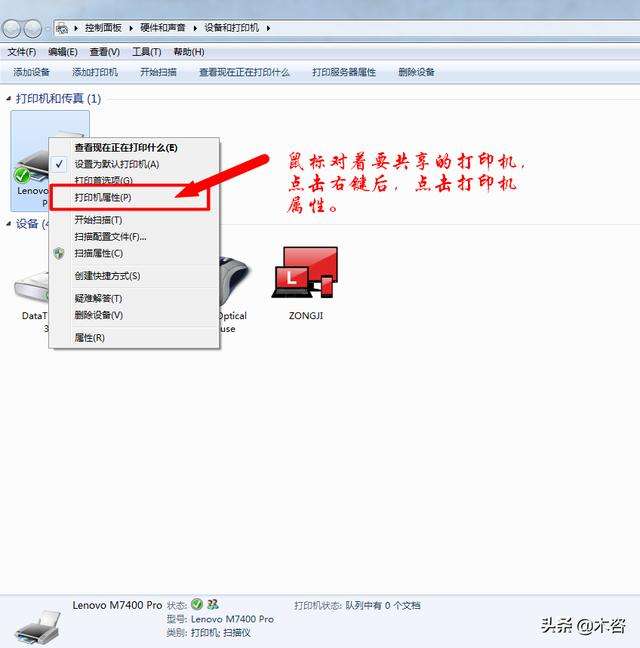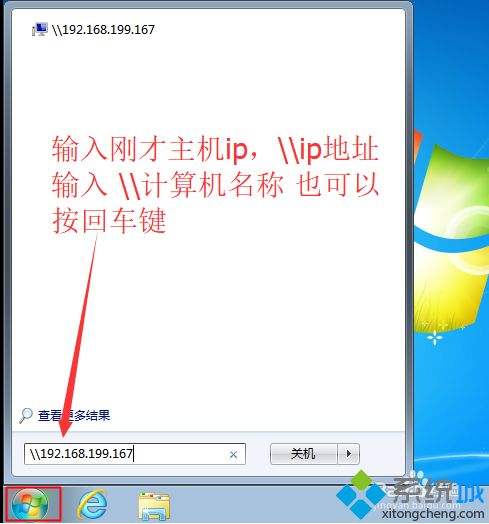如何维修针式打印机打印头
一、针式打印机打印头故障维修 打印头常见故障包括:1.打印头断针;2.打印针线圈烧坏;3.打印头与打印辊之间的间隙偏离;4.打印头电缆断线。 1.打印头断针 故障原因: A、 打
4. 打印头电缆断线故障
故障原因:
打印头电缆一般都采用塑料柔性带状电缆。这种电缆在使用过程中容易产生折痕,一种是插在打印头插座一端的电缆,随着打印头的插拔次数增多,在折痕处就会发生断裂(修理时需将打印头拆下);
另一种是随着打印时间的增加,打印电缆的中间部分很容易在字车移动过程中被磨损或产生折痕。若将电缆上的绝缘层磨掉,会使打印针驱动信号与打印机机架短路,导致打印机主控电路故障;若打印电缆折痕处断裂则会使打印针驱动信号开路,引起对应的打印针不出针打印,致使打印字符/汉字缺点少划。
维修办法:
电缆的这两种故障可以用万用表检查。方法是将万用表的两根表笔分别搭在电缆两端的对应线上,量其电阻是否为零,必要时还要在折痕处作弯曲试验,观察万用表上的阻值有无变化。在确诊有断线后,用相同机型的打印头电缆更换即可。切记电缆的断裂处不能用焊接的方法处理,因为这样会在使用过程中出现信号短路法处理,严重时将导致信号对地短路,引起打印机的主控电路产生故障。
在打印头电缆出现折痕,但末折断时,可采取预防措施,避免信号线折断。其方法是:先截一段长约1.5cm的粘胶带,随后将一条长约0.5cm、宽度与粘胶带宽度相同的薄纸片贴到胶带的中部,以避免胶带中部与电缆粘在一起。然后使电缆在折痕处微微向外弯曲,让纸片对正折痕,将胶带贴到电上。
这样,胶带片产生的拉力就会始终迫使电缆在折痕处微微向外弯曲,从而使电缆在折痕处产生一个向外的合适张力,这样可以可靠地避免打印头在打印过程中向右运动致使电缆在折痕处产生折卷,防止打印头电缆中信号线的折断。
5,针式机的字车异常
故障原因与解决办法:
通常造成字车异常的情况是字车电机缺相,判断方法是用手拖动字车,感觉比正常情况过轻或过重都不正常。
与喷墨打印机不同,针式机字车异常通常都不用更换字车,但最好的解决方法是将字车轴取出,擦干净,将油加注到油毡上。如果是HP传感器造成的字车异常,只需更换传感器即可解决问题。
6,LQ-300K打印时,使用LQ-300K打印跳行,但使用1600K打印正常。
故障原因检查:
1、按照常规方法,进入LQ-300K打印机的内部设置,查看其自动跳行是否打开,查看结果没有。
2、怀疑进纸感应器不太好,更换感应器后,当时打印正常,不跳行,判定为感应器坏,打印一段时间(无规律)仍出现跳行现象。
3、 怀疑主板不好,首先更换主板的EEPROM,更换后也不正常,但一天不到故障依旧,然后更换主板,故障也依旧。
4、怀疑电源板供电问题,更换后也一样跳行且时间不规律。
5、最后判定PC主板有问题,更换PC后,测试无问题,问题解决。
维修总结:PC主板能兼容1600K打印机,未必兼容LQ-300K打印机。
附:关于LQ-300K+打印机常见故障
故障现象:打印机在高温20℃以上工作正常,低温8℃左右工作时开机无反应或反应慢(几秒或数分钟后正常)。
故障原因检查:就打印机在较高温度下能正常工作,低温下工作不稳定来判断可能是由于低温下电源负载能力低或集成电路功耗增大,CPU检测某部分电路工作状态不稳定而不能正常工作。常温下测量电源输出——电压、电流、纹波时,纹波偏大。此时打印机基本正常工作。而低温下测量电源输出——电压、电源、纹波时,电源5V、3.3V纹波大(600mv/300mv),线性差。初步诊断为低温下主控电路功耗大,电源负载能力低,CPU检测到电源特性差而中断工作。将5V电源滤波电容C54(470u/6.3V)、3.3V滤波电容C75(47u/35V)更换为C54(1000u/6.3V)、C75(220u/25V)后电源纹波正常(200mv/8mv)。此时打印机在高低温下工作正常。故障排除。
维修总结:本故障是由于低温下电路功耗增大,电源滤波电容小,负载能力低,纹波增大,主控电路不能稳定而产生故障,加大滤波电容后电源特性得到改善,电路稳定工作,故障排除。
LQ-630K维修实例
实例1:打印第七联不清
故障原因:打印机击打力度小,头间隙太大,复写纸有问题。
维修方法:
1、降低打印速度,加大分辨率,用调节杆调节头间隙。
2、调节头间隙,并调节纸薄纸厚传感器,使传感器在厚纸的位置上,而头间隙在薄纸的位置上。
3、更换复写纸。
实例2:开机正常,进纸时纸进到最里端后停下报警
故障原因:该现象与LQ-680K拨掉头传感器线缆的现象一样(不同点是纸达不到打印头处,而630K则超过打印头)所以怀疑与传感器有关,经查果然是后端传感器的Flag已折断,不起作用。
维修办法:更换传感器
实例3:打增值税票时上下错位或最后一列内容丢失
维修办法:建议在金穗软件中使用微调整方法,按照实际打印情况输入“向下调整“及“向右调整“的参数。
前进纸:在航天金穗防伪税控系统的发票打印窗口中,调整上边距为+2,左边距为-5,进纸板上纸张定位器调整到10mm。
后进纸:在发票打印窗口中将上边距调整为+2,左边距为-5,同时将后部左侧连续纸的定位拖纸链轮轮齿高速到6-7之间。
实例4:客户新购买的LQ630K,打印多层纸时,从后向前打印时卡纸。
故障原因:进纸传感器安装的角度不对略微偏前(设计问题),当纸打印到出口(进纸传感器)处将传感器翻起造成卡纸。
维修办法:将进纸传感器拆下,用锉刀将白色支架头部锉一下。
LQ-670K不联机
故障原因检查:
1、 DOS状态下进行针测试时,电脑未做任何错误提示,但打印机始终无反应。
2、 打98测试页,打印头会来回移动几下,之后发出连续不断的报警声,电脑提示联机出错。
3、 量并口插座CN1的/STB,/ERR,/PE,BUSY,/ACK等命令脚的信号均正常。
4、 换联机线缆及电脑主机后,总是依旧。
5、 确定是打印机主板故障,可是主板到接口的信号均正常,那么问题就只可能出在输出接口上;通过一个个的比对测量,终于发现第一脚“/STB”端的簧片变形了,以致CN1与联机线缆的接触不紧密,造成了不联机的故障。
维修办法:在变形的簧片上镀上焊锡,使CN1与联机线缆紧密联系,故障即被排除。——汉高机械
打印机维修保养技巧有哪些
导语:早在上个世纪的70年代,爱普生就开始了压电技术的研究,历经将近20年,终于成功地将微压电打印技术应用于打印机领域,实现了产品化。所谓连续式喷墨,是无论印纹或非印纹,都以连续的方式产生墨滴,再将非印纹的墨滴回收或分散。但此技术几乎是用滴的方式将墨点印到纸上,效果之差可以想象,因此在现实中毫无实用价值。
打印机维修保养技巧有哪些
一:喷墨打印机的维护
喷墨打印机因其彩色文档输出效果好、初期购置成本低廉而日益成为家用打印机的首选对象。作为深究此类产品线的"高手"——笔者就近几年的”亲密接触”所得出的经验,下面给大家介绍一些在日常使用喷墨打印机过程中应注意的维护事项以及关于打印机墨水消耗过快的一类问题。
一、日常使用注意事项
1.必须确保打印机在一个稳固的水平面上工作,不要在打印机顶端放置任何物品。打印机在打印时必须关闭其前盖,以防止灰尘或其他坚硬的物品进入机内阻碍打印机小车的运动,引起不必要的故障。如果同时打开两个墨盒(一个黑色墨盒,一个彩色墨盒)应把其中一个墨盒放入随机所赠的墨盒匣里。禁止带电插拔打印电线,这样会损坏打印机的打印口以及PC的并行口,严重的甚至会击穿PC的主板。
2.保使用环境的清洁。使用环境灰尘太多,容易导致字车导轴润滑不好,使打印头的运动在打印过程中受阻,引起打印位置不准确或撞击机械框架造成死机。有时,这种死机因打印头未回到初始位置,在重新开机时,打印机首先让打印头回到初始位置,接着将进行清洗打印头操作,所以造成墨水不必要的浪费。解决这个问题的`方法是经常将导轴上的灰尘擦掉,并对导轴进行润滑(选用流动性较好的润滑油,如缝纫机油)。
3.如果打印输出不太清晰,有条纹或其他缺陷,可用打印机的自动清洗功能清洗打印头,但需要消耗少量墨水。若连续清洗几次之后打印仍不满意,这时可能墨水已经用完,需要更换墨盒。
4.关机前,让打印头回到初始位置(打印机在暂停状态下,打印头自动回到初始位置)。有些打印机在关机前自动将打印头移到初始位置,有些打印机必须在关机确认处在暂停状态(即暂停灯或PAUSE灯亮)才可关机。这样做一是避免下次开机时打印机重新进行清洗打印头操作浪费墨水;二是因为打印头在初始位置可受到保护罩的密封,使喷头不易堵塞。
5.部分打印机在初始位置处于机械锁定。此时如果用手移动打印头,将不能使之离开初始位置。注意不要强行用力移动打印头,否则将造成打印机机械部分的损坏。
6.换墨盒时一定要按照操作手册中的步骤进行,特别注意要在电源打开的状态下进行上述操作。因为重新更换墨盒后,打印机将对墨水输送系统进行充墨,而这一过程在关机状态下将无法进行,打印机无法检测到重新安装上的墨盒。另外,有些打印机对墨水容量的计量是使用打印机内部的电子计数器来计数的(特别是在对彩色墨水使用量的统计上),当该计数器达到一定值时,打印机判断墨水用尽。而在墨盒更换过程中,打印机将对其内部的电子计数器进行复位,从而确认安装了新的墨盒。
7.在插拔打印机电源线及打印电缆时尽可能要在关闭打印机电源的情况下进行,尤其在使用老式的并口与计算机相时。
二、喷头墨水维护相关事项
1.喷墨墨水具有导电性,若漏洒在电路板上应使用无水酒精擦净、晾干后再通电,否则将损坏电路元件。
2.不得带电拆卸喷头,不要将喷头置于易产生静电的地方,拿取喷头时应把持其金属部位,以免因静电造成喷头内部电路损坏。
3.墨盒未使用完时,最好不要取下,以免造成墨水浪费或打印机对墨水的计量失误。同时它在长期不使用时,应置于室温下避免日光直射。
4.不可用嘴直接向喷头内或其他墨水管路内吹气,以防唾液污染管路内部而影响墨水畅通。
5.喷墨打印机应在空气较洁净的环境中使用,尤其应该针对性防止鼠害,避免其咬破墨水管路。
6.有些打印机的墨水有使用温度的限制,在规定的温度范围内可以发挥墨水的最佳性能。例如佳能BJ打印机墨水的使用温度为-10℃~+35℃,当环境温度低于-10℃时,打印机墨水可能会冻结;当环境温度在35℃以上时,也可能影响墨水的化学稳定性。
三、墨水消耗过快的对策
正确的使用和维护可以避免喷墨打印机墨盒墨水消耗太快。墨盒墨水消耗过快可能是由于下列不正确操作造成:
1.没有通过按下电源(POWER)键的方式关闭打印机。
2.经常以从插座中拔去电源线的方式关闭打印机。
3.打印机正在打印时强行关闭打印机。在打印头休息或在初始位置盖帽状态时关闭打印机。
只要有效克服上述几个不良习惯,那么在以后的日子里则会让“您”的墨水变得更加经久耐用。
二:针式打印机的维护
1、不要用手指触摸打印针表面。在打印机使用了一段时间后,用无水酒精将打印头擦洗一下,以保证导向孔畅通无阻。
2、定期用小刷和吸尘器清理机内的灰尘和纸屑。
3、打印头的位置要根据纸张的厚薄进行调整。
4、如果发现色带有破损,一定要立即更换新的色带。不要使用破旧色带,否则有可能断针。
5、若发现走纸和针头小车运行困难时,不要用手强行移动,要及时查出原因并处理,否则易损坏机械部件和电路。
三:激光打印机的维护
由于打印机内部的部件比较精密,即使是普通的擦拭或者加润滑油都有可能会对打印质量产生不可低估的影像,所以内部的清理一定要谨慎小心:
1.墨粉保护装置:打印机的墨盒都会有一些衬垫,它们的作用是在传输纸张的滚筒系统中吸收过剩的墨粉。用户可以把它从机器中取出,用手工的方式进行清理。一般在新的墨盒中也会包含一个新的衬垫。
2.送纸滚筒:它们是打印机的传送部分,将纸张从纸槽拖曳到打印机的内部,但在这个过程中,纸张上玷污的油和灰尘也会在滚筒上沉淀,长时间不清洗就会导致卡纸和送纸错误,这也是打印机最容易出现的故障。在这里,我们可以用酒精泡过的棉花团或湿布清洗这些沉积物。此外,在一些办公设备专业用品商店有专门的滚筒清洁器。
3.冠状电线:它们是在打印机内部用来传送静电的专门电线。静电是用来将墨粉吸引到纸张的,但是灰尘的沉淀会影响静电的使用效率(特别是对于一些老式的激光打印机影响尤其严重)。用户可以使用棉布将灰尘轻轻擦去,但是请不要使用酒精或者其它溶剂,它们会影响打印机的效果,一般在老式激光打印机当中,冠状电线在打印机内部是裸露的。如果找不到,打印机手册中会指明它们的位置。
4.通风口:与计算机内部相似,许多激光打印机内部也有内部风扇,常年的工作会被灰尘和污物阻塞。我们必须保证定期清理通风口和风扇的页片,保持打印机内部的空气流动。
与清洗内部比较起来,打印机的外部清洗总的来说是比较容易和安全的。一般用户在清理计算机硬件的外表面时可以使用清洗汽车内部时使用的清洁/保护喷雾剂,这种产品可以帮助减少静电,对于塑料的表面比较安全。可以将清洁剂喷在柔软的布上,然后用它擦拭设备的外壳(注意不要将喷雾剂喷入机器内部),同时,在清洗打印机外部的时候,我们也可以通过空气出口,风扇通道和纸槽中吹入压缩空气,来清除灰尘和污物。

打印机会出现什么故障,怎么维修?
打印机十大共性故障解决方法x0dx0ax0dx0a一、打印机输出空白纸 x0dx0a对于针式打印机,引起打印纸空白的原因大多是由于色带油墨干涸、色带拉断、打印头损坏等,应及时更换色带或维修打印头;x0dx0a对于喷墨打印机,引起打印空白的故障大多是由于喷嘴堵塞、墨盒没有墨水等,应清洗喷头或更换墨盒,如果改装了连续供墨,也可能是外置墨盒的透气孔没有打开,应在外置墨盒上留有透气孔。x0dx0a对于激光打印机,引起该类故障的原因可能是显影辊未吸到墨粉(显影辊的直流偏压未加上),也可能是感光鼓未接地,使负电荷无法向地释放,激光束不能在感光鼓上起作用。x0dx0a另外,激光打印机的感光鼓不旋转,则不会有影像生成并传到纸上。断开打印机电源,取出墨粉盒,打开盒盖上的槽口,在感光鼓的非感光部位做个记号后重新装入机内。开机运行一会儿,再取出检查记号是否移动了,即可判断感光鼓是否工作正常。如果墨粉不能正常供给或激光束被挡住,也会出现打印空白纸的现象。因此,应检查墨粉是否用完、墨盒是否正确装入机内、密封胶带是否已被取掉或激光照射通道上是否有遮挡物。需要注意的是,检查时一定要将电源关闭,因为激光束可能会损坏操作者的眼睛。x0dx0ax0dx0a二、打印纸输出变黑 x0dx0a对于针式打印机,引起该故障的原因是色带脱毛、色带上油墨过多、打印头脏污、色带质量差和推杆位置调得太近等,检修时应首先调节推杆位置,如故障不能排除,再更换色带,清洗打印头,一般即可排除故障;x0dx0a对于喷墨打印机,应重点检查喷头是否损坏、墨水管是否破裂、墨水的型号是否正常等;x0dx0a对于激光打印机,则大多是由于电晕放电丝失效或控制电路出现故障,使得激光一直发射,造成打印输出内容全黑。因此,应检查电晕放电丝是否已断开或电晕高压是否存在、激光束通路中的光束探测器是否工作正常。x0dx0ax0dx0a三、打印字符不全或字符不清晰 x0dx0a对于喷墨打印机,可能有两方面原因,墨盒墨尽、打印机长时间不用或受日光直射而导致喷嘴堵塞。解决方法是可以换新墨盒或注墨水,如果墨盒未用完,可以断定是喷嘴堵塞:取下墨盒(对于墨盒喷嘴不是一体的打印机,需要取下喷嘴),把喷嘴放在温水中浸泡一会儿,注意一定不要把电路板部分浸在水中,否则后果不堪设想。x0dx0a对于针式打印机,可能有以下几方面原因:打印色带使用时间过长;打印头长时间没有清洗,脏物太多;打印头有断针;打印头驱动电路有故障。解决方法是先调节一下打印头与打印辊间的间距,故障不能排除,可以换新色带,如果还不行,就需要清洗打印头了。方法是:卸掉打印头上的两个固定螺钉,拿下打印头,用针或小钩清除打印头前、后夹杂的脏污,一般都是长时间积累的色带纤维等,再在打印头的后部看得见针的地方滴几滴仪表油,以清除一些脏污,不装色带空打几张纸,再装上色带,这样问题基本就可以解决,如果是打印头断针或是驱动电路问题,就只能更换打印针或驱动管了。x0dx0ax0dx0a四、打印字迹偏淡 x0dx0a对于针式打印机,引起该类故障的原因大多是色带油墨干涸、打印头断针、推杆位置调得过远,可以用更换色带和调节推杆的方法来解决;对于喷墨打印机,喷嘴堵塞、墨水过干、墨水型号不正确、输墨管内进空气、打印机工作温度过高都会引起本故障,应对喷头、墨水盒等进行检测维修;对于激光打印机,当墨粉盒内的墨粉较少,显影辊的显影电压偏低和墨粉感光效果差时,也会造成打印字迹偏淡现象。此时,取出墨粉盒轻轻摇动,如果打印效果无改善,则应更换墨粉盒或调节打印机墨粉盒下方的一组感光开关,使之与墨粉的感光灵敏度匹配。x0dx0ax0dx0a五、打印时字迹一边清晰而另一边不清晰 x0dx0a此现象一般出现在针式打印机上,喷墨打印机也可能出现,不过概率较小,主要是打印头导轨与打印辊不平行,导致两者距离有远有近所致。解决方法是可以调节打印头导轨与打印辊的间距,使其平行。具体做法是:分别拧松打印头导轨两边的调节片,逆时针转动调节片减小间隙,最后把打印头导轨与打印辊调节到平行就可解决问题。不过要注意调节时调对方向,可以逐渐调节,多打印几次。x0dx0ax0dx0a六、打印纸上重复出现污迹 x0dx0a针式打印机重复出现脏污的故障大多是由于色带脱毛或油墨过多引起的,更换色带盒即可排除;x0dx0a喷墨打印机重复出现脏污是由于墨水盒或输墨管漏墨所致;当喷嘴性能不良时,喷出的墨水与剩余墨水不能很好断开而处于平衡状态,也会出现漏墨现象;x0dx0a而激光打印机出现此类现象有一定的规律性,由于一张纸通过打印机时,机内的12种轧辊转过不止一圈,最大的感光鼓转过2~3圈,送纸辊可能转过10圈,当纸上出现间隔相等的污迹时,可能是由脏污或损坏的轧辊引起的。x0dx0ax0dx0a七、打印头移动受阻,停下长鸣或在原处震动 x0dx0a这主要是由于打印头导轨长时间滑动会变得干涩,打印头移动时就会受阻,到一定程度就会使打印停止,如不及时处理,严重时可以烧坏驱动电路。解决方法是在打印导轨上涂几滴仪表油,来回移动打印头,使其均匀分布。重新开机后,如果还有受阻现象,则有可能是驱动电路烧坏,需要拿到维修部了。x0dx0ax0dx0a八、打印机不打印 x0dx0a引起打印机不打印的故障原因有很多种,有打印机方面的,也有计算机方面的。以下分别进行介绍:x0dx0a1. 检查打印机是否处于联机状态。在大多数打印机上“OnLine”按钮旁边都有一个指示联机状态的灯,正常情况下该联机灯应处于常亮状态。如果该指示灯不亮或处于闪烁状态,则说明联机不正常,重点检查打印机电源是否接通、打印机电源开关是否打开、打印机电缆是否正确连接等。如果联机指示灯正常,关掉打印机,然后再打开,看打印测试页是否正常。x0dx0a2. 检查打印机是否已设置为默认打印机。点击“开始/设置/打印机”,检查当前使用的打印机图标上是否有一黑色的小钩,然后将打印机设置为默认打印机。如果“打印机”窗口中没有使用的打印机,则点击“添加打印机”图标,然后根据提示进行安装。x0dx0a3. 检查当前打印机是否已设置为暂停打印,方法是在“打印机”窗口中用右键单击打印机图标,在出现的下拉菜单中检查“暂停打印”,选项上是否有一小钩,如果选中了“暂停打印”请取消该选项。x0dx0a4. 在“记事本”中随便键入一些文字,然后单击“文件”菜单上的“打印”。如果能够打印测试文档,则说明使用的打印程序有问题,重点检查WPS、CCED、Word或其他应用程序是否选择了正确的打印机,如果是应用程序生成的打印文件,请检查应用程序生成的打印输出是否正确。x0dx0a5. 检查计算机的硬盘剩余空间是否过小。如果硬盘的可用空间低于10MB则无法打印,检查方法是在“我的电脑”中用右键单击安装Windows的硬盘图标,选择“属性”,在“常规”选项卡中检查硬盘空间,如果硬盘剩余空间低于10MB,则必须清空“回收站”,删除硬盘上的临时文件、过期或不再使用的文件,以释放更多的空间。x0dx0a6. 检查打印机驱动程序是否合适以及打印配置是否正确。在“打印机属性”窗口中“详细资料”选项中检查以下内容:在“打印到以下端口”选择框中,检查打印机端口设置是否正确,最常用的端口为“LPT1(打印机端口)”,但是有些打印机却要求使用其他端口;如果不能打印大型文件,则应重点检查“超时设置”栏目的各项“超时设置”值,此选项仅对直接与计算机相连的打印机有效,使用网络打印机时则无效。x0dx0a7. 检查计算机的BIOS设置中打印机端口是否打开。BIOS中打印机使用端口应设置为“Enable”,有些打印机不支持ECP类型的打印端口信号,应将打印端口设置为“Normal、 ECP+EPP”方式。x0dx0a8. 检查计算机中是否存在病毒,若有需要用杀毒软件进行杀毒。x0dx0a9. 检查打印机驱动程序是否已损坏。可用右键单击打印机图标,选择“删除”,然后双击“添加打印机”,重新安装打印机驱动程序。x0dx0a10. 打印机进纸盒无纸或卡纸,打印机墨粉盒、色带或碳粉盒是否有效,如无效,则不能打印。x0dx0ax0dx0a九、打印机卡纸或不能走纸 x0dx0a打印机最常见的故障是卡纸。出现这种故障时,操作面板上指示灯会发亮,并向主机发出一个报警信号。出现这种故障的原因有很多,例如纸张输出路径内有杂物、输纸辊等部件转动失灵、纸盒不进纸、传感器故障等,排除这种故障的方法十分简单,只需打开机盖,取下被卡的纸即可,但要注意,必须按进纸方向取纸,绝不可反方向转动任何旋钮。x0dx0a如果经常卡纸,就要检查进纸通道,清除输出路径的杂物,纸的前部边缘要刚好在金属板的上面。检查出纸辊是否磨损或弹簧松脱,压力不够,即不能将纸送入机器。出纸辊磨损,一时无法更换时,可用缠绕橡皮筋的办法进行应急处理。缠绕橡皮筋后,增大了搓纸摩擦力,能使进纸恢复正常。此外,装纸盘安装不正常,纸张质量不好(过薄、过厚、受潮),也会造成卡纸或不能取纸的故障。x0dx0ax0dx0a十、打印出现乱字符 x0dx0a无论是针式打印机、喷墨打印机还是激光打印机出现打印乱码现象,大多是由于打印接口电路损坏或主控单片机损坏所致,而实际检修中发现,打印机接口电路损坏的故障较为常见,由于接口电路采用微电源供电,一旦接口带电拔插产生瞬间高压静电,就很容易击穿接口芯片,一般只要更换接口芯片,该类故障即可排除。另外,字库还没有正确载入打印机也会出现这种现象。
针式打印机常见故障的处理办法
导语:针式打印机常见故障的处理办法。在使用针式打印机过程中,可能会出现一些故障,有了故障不可怕,可怕的是故障无法解决,我就罗列了一些针式打印机常见问题的解决方法,方便大家解决问题。
针式打印机常见故障的处理办法
一、打印字符不全或字符不清晰或字迹偏淡
1、打印色带使用时间过长,可换新色带。
2、打印头有断针、驱动电路故障。可先调节打印头与打印辊间的间距。如仍不正常请联系专业人士维修。
二、打印头移动受阻,停下长鸣或在原处震动
1、打印头导轨因长时间未滑动变得干涩,打印头移动时就会受阻。可以在洁净纸或布擦去打印导轨上的灰尘,然后用手来回移动打印头,看能否正常移动。
2、可能是色带卡死,使打印头无法移动,此时应立刻关机检查。
三、打印机不走纸
首先确认打印机纸张是否正确安装在链式走纸器上或正确放在走纸平台上;如果都正常,再检查打印模式是选择的单页还是连续模式。
四、打印机走空白纸
其原因可能是色带干涸或未卡入正确位置,也可能是纸厚调节杆所设置的数字过大,影响了打印头与压纸卷筒的.接触,普通纸应将位置调成“1”。
五、打印内容出现乱码
大多是由于打印机与电脑主机并口的接线接触不良造成的,遇到此类故障,插紧打印机和主机接线。也可能是驱动程序安装错误,请选择正确驱动程序安装。也可能是带点插拔了打印机和主机连接线,导致打印机主板损坏
六、发送打印任务后,打印机不打印
1、查看打印机是否处于联机状态。正常情况下打印机面板上的联机灯应处于常亮状态。如果该指示灯不亮,则说明联机不正常,请检查打印机电源是否接通、打印机电源开关是否打开、打印机电缆是否正确连接,纸张是否被正确装入。
2、查看该台打印机是否设置为默认打印机。点击“开始/设置/打印机”,检查当前使用的打印机图标上是否有黑色小勾。
打印机常见故障及维修方法
打印出现全白页的原因很多,主要有这几个方面,OPC铜片没接触,磁辊未充电,激光器故障,包括激光器的光路被挡,高压板故障DC或接口板故障。一起来看看打印机常见故障及维修 方法 ,欢迎查阅!
常见 打印机故障 及处理方法
一 打印机维修流程图
打印机是使用十分频繁的外设,当打印机无法使用时会给工作带来很多不便。最好能自己掌握一点基础的打印机维修知识,当打印机无法使用时可以按下图的方法进行检修。
二 打印机维修必备知识
1 打印机的分类
从打印的原理上市面上常见的打印机分为三类1:激光打印机 2:喷墨打印机 3:针式打印机。(激光打印机分为彩色激光和黑白激光,以兄弟 惠普系类为代表,喷墨打印机以爱普生为代表,针式打印机以得实 爱普生为代表)。
三 打印机常见
(1)按下电源后打印机无任何反应
(2)电脑无法识别打印机
(3)打印机卡纸或不进纸
(4)打印时提示“通信错误”
(5)打印字迹淡等。
四 打印机出现故障常见原因
(1) 打印机驱动程序问题
(2) 打印线损坏或脱落
(3) 打印机的数据端口损坏
(4) 电脑USB口不匹配货损坏
(5) 打印机磁头故障
(6) 打印机内部硬件故障(建议送维修站)
(7) 病毒造成等
五 打印机维修方法
1.打印机不能打印检测方法
打印机不能打印的故障原因有硬件和软件两个方面的原因,打印机发生故障时可以按照以下步骤进行检测:
(1) 检查打印机的耗材寿命
(2) 检查打印机的电源线是否脱落,电源灯是否正常亮。
(3) 如还不能打印检查电脑连接到打印机的打印线是否有问题,检查后重新连接后尝试打印
(4)如还不能打印换一根打印工作正常的打印线尝试,如还不行请检查下一项。
(5)检查串 并口的设置是否正确,将 BIOS 中打印机使用的端口打开,即将打印机使用的端口设置为“Enable",检查BIOS中打印端口模式设置是否正确,将打印端口设置为”ECP+EPP"或“Normal"方式,然后正确配置软件中打印机端口。
(6) 如还不能打印检查打印机驱动安装是否正确,如未使用原装的打印机驱动程序也会出现不能打印的故障,这时需要重新安装打印机驱动
( 7) 如还不能打印检查一下办公软件如WPS Word中是否将默认打印机设置为当前使用的打印机,(如还不能打印请将机器送如维修站检测)。
2.打印机提示错误检测方法
打印机不打印提示”发生通讯错误“。一般此类故障可能原因是打印机的驱动问题,打印线脱落或损坏,打印机端口或电脑USB口损坏等问题造成。
处理方法:把原先的驱动删除,从新安装驱动尝试。如不行把电脑和打印机关机从新插一下打印线,如不行请更换打印线或者找一台工作正常的电脑尝试。
3.打印机不进纸故障检测
(1) 检查纸张是否有严重卷曲或折叠
(2) 检查打印纸是否潮湿
(3) 检查打印纸放入位置是否正确,是否超出左导轨的箭头标志
(4) 检查是否有打印纸卡在机器内未及时取出
(5) 检查打印机粉盒或墨盒是否用完,在打印机墨粉或墨水用完打印机不会进纸,必须跟换匹配的耗材才能继续使用
4.打印机夹纸故障检测
当打印机出现夹纸故障时 做以下检查工作:
(1) 检查打印纸是否平滑,是否有卷曲
(2) 在装进打印纸前将纸叠成扇形后展开,防止纸张带的静电使用多张纸张粘连
(3) 检查装入的纸张厚度是否超出左导轨的箭头标志
(4) 检查打印纸表面是否有胶类附着物
(5) 调整左导轨位置,使纸槽的宽度适合放入纸张
(6) 打印纸张的克数是否过轻,造成打印纸过薄,打印时走纸困难造成夹纸
5.打印机出现严重打印头撞击声,打印错位
出现此故障时必须马上关闭打印机电源,防止造成故障扩大。如果通过打印机开关键无法关机请立即拔掉打印机电源线,确定关机后检查打印机内部包装材料是否完全清除,确定打印机内部没有异物 检查打印机的小车导轨是否过于脏污。
五 打印机常见故障维修
1.打印机墨盒故障
故障现象:墨盒装机后无法打印
故障原因:此故障可能是未撕去墨盒顶部导气槽的黄色封条,墨盒内有小气泡,打印头堵塞,打印头老化或损坏导致
解决方法:先撕掉黄色封条,再清洗打印头1-3次如不行请更换打印头
2.打印不出文字
故障现象:激光打印机在正常打印时,进纸正常,但打印后纸上没有任何信息,打印机连接电脑主机没显示任何异常
故障原因:因打印机连接主机没任何异常所以排除主机原因,请检查打印机粉盒是否安装到位,检查硒鼓表面是否有文档信息墨迹,如有可排除显影阶段没有问题,请检查排版信息从感光鼓向纸转移阶段,检查转印电极组件上的电极丝,发现电极丝并无断开,但上面有大量漏粉,由此推断故障原因是大量的带电漏粉导致电极丝无法正常电晕放电或发生电晕方放电电压过低无法把带负电的显影墨粉吸到纸上造成纸上无法打印文档信息。
解决方法:用棉花蘸少量甲基乙基酮在关机状态下轻轻擦拭转印电极组件上电极丝周围碳粉,再用棉花蘸少量酒精重新擦拭一遍,等酒精挥发后开机从试试一遍。
3.打印字迹无法辨认
故障现象:打印时墨迹少,字迹无法辨认
故障原因:该故障大多原因是由打印机长期未使用或其他原因造成墨水输送系统故障或打印头堵塞
解决方法:如果打印头堵的不是很厉害直接执行机器上的清洗操作即可,如多次清洗没效果则取下墨盒把喷嘴放入温水中侵泡一会,(注意一定不要把电路板不服侵泡在水中,否则后果不堪设想。)用吸水纸吸走剩余的水滴,装机后清洗几遍即可。
4.打印不完全
故障现象:打印文档时打印不完全
故障原因:此类故障一般由软件引起
解决方法:更改打印端口即可。单击开始→控制面板→系统和安全→系统→设备管理器→端口→打印机端口→驱动程序→更改驱动程序→显示所有设备,将ECP打印端口改成打印机端口单击确定
5.无法打印大文件
故障现象:打印机无法打印大的文件
故障原因:这种情况再激光打印机上发生较多,主要是软件故障,跟硬盘上的剩余空间有关
解决方法:先清空回收站,再删除硬盘上无用的东西,释放硬盘空间
6.连续打印时丢失内容
故障现象:连续打印文件前面的页面能够打印,后面页面会丢失内容,而分页打印时又正常
故障原因:可能是该文件描述信息量较大,造成打印内存不足。
解决方法:添加打印机的内存
打印机故障分析及维修
1.故障缘由
形成此毛病的缘由主要有:
(1)纸张类型不符合标准或纸张尺度设置不正确;
(2)走纸通道内部不洁或有异物或有剩余墨粉;
(3)墨粉盒和硒鼓传动部件损坏;
(4)转印辊外型损坏;
(5)定影组件内部纸张传动部件损坏或脏污;
(6)出纸传感器损坏或失效;
(7)走纸电机损坏或失效;
(8)传动齿轮损坏;
(9)走纸操控电路(主板和MCU板等)走纸操控信号犯错。
2.故障检测流程
激光打印机出纸有些卡纸毛病的检测流程。
3.故障测试及 修理 办法
激光打印机出纸有些卡纸毛病测试及修理办法如下
第1步:首要查看走纸通道内部是不是有异物、比拟脏,若是是,铲除异物,清洗走纸通道。
第2步:若是走纸通道内部正常,接着查看打印纸张是不是正常(是不是湿润或不符合阐明书中的纸张标准或纸张尺度是不是和打印机的纸张设置不一致)。若是是,替换打印纸。
第3步:若是打印纸正常,接着查看硒鼓和墨粉盒传动齿轮是不是有反常,若是有反常,替换墨粉盒和硒鼓。
第4步:若是硒鼓和墨粉盒传动齿轮无反常,接着查看当卡纸时,纸张的上端是不是接触到出纸传感器。若是接触到出纸传感器,转至第10步。
第5步:若是未接触到出纸传感器,接着查看当卡纸时,纸张的上端是不是现已进入加热组件。若是没有进入加热组件,则转至第9步。
第6步:若是进入加热组件,接着查看加热组件内部各传动部件是不是旋转滑润,若是旋转不滑润,调整加热组件内部各传动部件。
第7步:若是加热组件内部各传动部件旋转滑润,接着查看纸张别离爪装置方位是不是正常。若是不正常,调整纸张别离爪方位。
第8步:若是纸张别离爪方位正常,接着查看加热辊和压力辊外型是不是正常(外型无缺、无变形,外表是不是洁净)。若是加热辊和压力辊外型不正常,清洗或替换压力辊或加热辊或许加热组件。若是加热辊和压力辊外型正常,转至第12步。
第9步:接着查看转印辊是不是正常(有无反常,外表有无破损,查看转印辊装置方位有无错位等)。若是转印辊不正常,则替换转印辊或调整转印辊的装置方位,使它转变顺利;若是转印辊正常,则转至第12步。
第10步:接下来查看出纸轮旋转是不是正常(有无旋转不顺利等),若是不正常,调整、清洗出纸轮。
第11步:若是出纸轮旋转正常,接着查看出纸传感器是不是损坏。若是出纸传感器损坏,修理或替换出纸传感器。
第12步:若是出纸传感器正常,接着在断电情况下用手旋转主电机,来感受是不是有显着的停顿感。若是有显着的停顿感,则传动齿轮组件有损坏,装置方位能够错位。接着调整或修理传动齿轮组件。
第13步:若是传动齿轮组件正常,接着查看主电机是不是正常。若是不正常,修理主电机。
第14步:若是主电机正常,接着查看MCU 板和主板,并替换损坏的元器件。
激光打印机的保养
卡纸
引起激光打印机卡纸的原因众多,但是解决方法基本一致。卡纸之后,首先需要按照进纸的方向缓慢的将纸抽出。之所以要缓慢的抽纸,目的是为了不划伤感光鼓表面,并且避免纸屑残留在打印机中。如果卡纸的不为比较深,而且缓慢抽纸无法抽出,则需要打开激光打印机后盖,用手轻轻推动进纸轮。在不得已的情况下,可以适当将纸按照反方向抽出。不过还是需要注意要缓慢。如果卡纸过程中,有小纸屑卡在仓内,可以用镊子小心的夹住纸屑,但不要触碰感光鼓,然后缓慢向出纸方向拖出。这种操作,考验的是耐心。另外需要注意的一点是在纸张选用上,尽量不要使用纸质比较厚或者是纸的两边厚度不一致的纸张。厚度不均匀的纸张会影响激光打印机辊轴等部件的平衡度不稳定,从而造成异常声音的出现以及激光打印机分离纸张困难等问题。
出现长边白条纹
一般来说是由于硒鼓内的墨粉余量不多或者墨粉不均匀引起的。打开激光打印机的前面板翻盖,将硒鼓取出,左右晃动,再放入机内,如打印正常,说明的确是硒鼓内的墨粉不多了,还可以使用一阵子。还有另外一种可能性,打印机的感光元件由于工作时处在高温环境中,如果机器密封不好,灰尘的积累问题会很严重,感光元件如果灰尘过多,也会出现这种故障。可以送到售后服务除尘,也可以自己解决,只要拆开机器外壳,将通道清理干净即可。 单侧变黑 激光束扫描到正常范围以外,感光鼓上方的反射镜位置改变,墨粉盒失效,墨粉集中在盒内某一边等,都可能产生打印机单侧变黑的故障。检查激光通道及其反射镜的位置,纠正偏差或取下墨粉盒轻轻摇动,使盒内墨粉均匀分布,如仍不能改善,则更换墨粉盒。
打印机十大共性故障解决方法
对于针式打印机,引起该类故障的原因大多是色带油墨干涸、打印头断针、推杆位置调得过远,可以用更换色带和调节推杆的方法来解决。对于喷墨打印机,喷嘴堵塞、墨水过干、墨水型号不正确、输墨管内进空气、打印机工作温度过高都会引起机器故障,应对喷头、墨水盒等进行检测维修。对于激光打印机,当墨粉盒内的墨粉较少,显影辊的显影电压偏低和墨粉感光效果差时,也会造成打印字迹偏淡现象。
一、打印字迹偏淡
此时,取出墨粉盒轻轻摇动,如果打印效果无改善,则应更换墨粉盒或调节打印机墨粉盒下方的一组感光开关,使之与墨粉的感光灵敏度匹配。
二、打印时字迹一边清晰而另一边不清晰
此现象一般出现在针式打印机上,喷墨打印机也可能出现,不过概率较小,主要是打印头导轨与打印辊不平行,导致两者距离有远有近所致。解决方法是可以调节打印头导轨与打印辊的间距,使其平行。具体做法是:分别拧松打印头导轨两边的调节片,逆时针转动调节片减小间隙,最后把打印头导轨与打印辊调节到平行就可解决问题。不过要注意调节时调对方向,可以逐渐调节,多打印几次。
三、打印纸上重复出现污迹
针式打印机重复出现脏污的故障大多是由于色带脱毛或油墨过多引起的,更换色带盒即可排除;喷墨打印机重复出现脏污是由于墨水盒或输墨管漏墨所致。当喷嘴性能不良时,喷出的墨水与剩余墨水不能很好断开而处于平衡状态,也会出现漏墨现象。而激光打印机出现此类现象有一定的规律性,由于一张纸通过打印机时,机内的12种轧辊转过不止一圈,最大的感光鼓转过2~3圈,送纸辊可能转过10圈,当纸上出现间隔相等的污迹时,可能是由脏污或损坏的轧辊引起的。
四、打印头移动受阻、停下长鸣或在原处震动
这主要是由于打印头导轨长时间滑动会变得干涩,打印头移动时就会受阻,到一定程度就会使打印停止,如不及时处理,严重时可以烧坏驱动电路。解决方法是在打印导轨上涂几滴仪表油,来回移动打印头,使其均匀分布。重新开机后,如果还有受阻现象,则有可能是驱动电路烧坏,需要拿到维修部了。
五、打印机卡纸或不能走纸
打印机最常见的故障是卡纸。出现这种故障时,操作面板上指示灯会发亮,并向主机发出一个报警信号。出现这种故障的原因有很多,例如纸张输出路径内有杂物、输纸辊等部件转动失灵、纸盒不进纸、传感器故障等,排除这种故障的方法十分简单,只需打开机盖,取下被卡的纸即可,但要注意,必须按进纸方向取纸,绝不可反方向转动任何旋钮。
如果经常卡纸,就要检查进纸通道,清除输出路径的杂物,纸的前部边缘要刚好在金属板的上面。出纸辊磨损、弹簧松脱、压力不够都是不能将纸送入机器的原因。出纸辊磨损,一时无法更换时,可用缠绕橡皮筋的办法进行应急处理。缠绕橡皮筋后,增大了搓纸摩擦力,能使进纸恢复正常。此外,装纸盘安装不正常,纸张质量不好(过薄、过厚、受潮),也会造成卡纸或不能取纸的故障。
打印机常见故障及维修方法相关 文章 :
★ 打印机常见故障现象以及检测方法!
★ 打印机基本常识介绍!故障修复法大全!
★ 激光打印机常见故障解决方法
★ 十一种打印机常见故障集合!解决方法是什么?
★ 惠普打印机常见的故障解决方法
★ 针式打印机常见故障问题以及解决方法!
★ 打印机几种常见的故障有哪些
★ 爱普生打印机的常见故障及解决方法
★ 热敏打印机的常见故障现象以及解决方法!
打印机常见故障维修方法
导语:本文讲解了打印字迹不清晰、无法打印大文件、打印不完全、打印效果与预览不同、打印机输出空白纸等常见故障的解决方法!
现在打印机已经成为了在人们的工作和生活中经常用到的电脑产品了,而由于是经常使用的产品,所以人们经常会遇到这样或者那样一些问题,而这些问题如果请维修人员修理不仅要花一些钱,更重要的耽误工作。其实打印机的内部并不复杂,一般的问题用户完全可以自己动手解决,下面我就向大家介绍一些简单的维修方法。
打印机常见故障维修方法
一、打印字迹不清晰
对于喷墨打印机,可能有两方面原因,墨盒墨尽、打印机长时间不用或受日光直射而导致喷嘴堵塞。解决方法是可以换新墨盒或注墨水,如果墨盒未用完,可以断定是喷嘴堵塞:取下墨盒(对于墨盒喷嘴不是一体的打印机,需要取下喷嘴),把喷嘴放在温水中浸泡一会儿,注意一定不要把电路板部分浸在水中,否则后果不堪设想。
对于针式打印机,可能有以下几方面原因:打印色带使用时间过长;打印头长时间没有清洗,脏物太多;打印头有断针;打印头驱动电路有故障。解决方法是先调节一下打印头与打印辊间的间距,故障不能排除,可以换新色带,如果还不行,就需要清洗打印头了。方法是:卸掉打印头上的两个固定螺钉,拿下打印头,用针或小钩清除打印头前、后夹杂的脏污,一般都是长时间积累的色带纤维等,再在打印头的后部看得见针的地方滴几滴仪表油,以清除一些脏污,不装色带空打几张纸,再装上色带,这样问题基本就可以解决,如果是打印头断针或是驱动电路问题,就只能更换打印针或驱动管了。
二、无法打印大文件
这种情况在激光打印机中发生的较多,可能在打印小文件时还是正常的,但是打印大文件时就会死机,这种问题主要是软件故障,你可以查看硬盘上的剩余空间,删除一些无用文件,或者查询打印机内存数量,是否可以扩容。
三、打印不完全
如果您遇到这样的问题,可以肯定地说是由软件故障引起的,可以在Windows95/98内更改打印接口设置,依次选择“开始→设置→控制面板→系统→设备管理→端口→打印机端口→驱动程序→更改驱动程序→显示所有设备”,将“ECP打印端口”改成“打印机端口”后确认。
四、打印效果与预览不同
一般这种情况是在文本编辑器下发生的,常见的如Word或WPS2000等,在预览时明明是格式整齐,但是打印出来去发现部分字体是重叠的。这种情况一般都是由于在编辑时设置不当适成的,其解决的方法是改变一下文件“页面属性”中的纸张大小、纸张类型、每行字数等,一般可以解决。
五、选择打印后打印机无反应
一般遇到这种情况时,系统通常会提示“请检查打印机是否联机及电缆连接是否正常”。一般原因可能是打印机电源线未插好;打印电缆未正确连接;接触不良;计算机并口损坏等情况。解决的方法主要有以下几种:
1、如果不能正常启动(即电源灯不亮),先检查打印机的电源线是否正确连接,在关机状态下把电源线重插一遍,并换一个电源插座试一下看能否解决。
2、如果按下打印电源开关后打印机能正常启动,就进BIOS设置里面去看一下并口设置。一般的打印机用的`是ECP模式,也有些打印机不支持ECP模式,此时可用ECP+EPP,或“Normal”方式。
3、如果上述的两种方法均无效,就需要着重检查打印电缆,先把电脑关掉,把打印电缆的两头拔下来重新插一下,注意不要带电拔插。果问题还不能解决的话,换个打印电缆试试,或者用替代法。
六、打印机输出空白纸
对于针式打印机,引起打印纸空白的原因大多是由于色带油墨干涸、色带拉断、打印头损坏等,应及时更换色带或维修打印头;对于喷墨打印机,引起打印空白的故障大多是由于喷嘴堵塞、墨盒没有墨水等,应清洗喷头或更换墨盒;而对于激光打印机,引起该类故障的原因可能是显影辊未吸到墨粉(显影辊的直流偏压未加上),也可能是感光鼓未接地,使负电荷无法向地释放,激光束不能在感光鼓上起作用。
另外,激光打印机的感光鼓不旋转,则不会有影像生成并传到纸上。断开打印机电源,取出墨粉盒,打开盒盖上的槽口,在感光鼓的非感光部位做个记号后重新装入机内。开机运行一会儿,再取出检查记号是否移动了,即可判断感光鼓是否工作正常。如果墨粉不能正常供给或激光束被挡住,也会出现打印空白纸的现象。因此,应检查墨粉是否用完、墨盒是否正确装入机内、密封胶带是否已被取掉或激光照射通道上是否有遮挡物。需要注意的是,检查时一定要将电源关闭,因为激光束可能会损坏操作者的眼睛。
七、打印纸输出变黑
对于针式打印机,引起该故障的原因是色带脱毛、色带上油墨过多、打印头脏污、色带质量差和推杆位置调得太近等,检修时应首先调节推杆位置,如故障不能排除,再更换色带,清洗打印头,一般即可排除故障;对于喷墨打印机,应重点检查喷头是否损坏、墨水管是否破裂、墨水的型号是否正常等;对于激光打印机,则大多是由于电晕放电丝失效或控制电路出现故障,使得激光一直发射,造成打印输出内容全黑。因此,应检查电晕放电丝是否已断开或电晕高压是否存在、激光束通路中的光束探测器是否工作正常。
针式打印机重复出现脏污的故障大多是由于色带脱毛或油墨过多引起的,更换色带盒即可排除;喷墨打印机重复出现脏污是由于墨水盒或输墨管漏墨所致;当喷嘴性能不良时,喷出的墨水与剩余墨水不能很好断开而处于平衡状态,也会出现漏墨现象;而激光打印机出现此类现象有一定的规律性,由于一张纸通过打印机时,机内的12种轧辊转过不止一圈,最大的感光鼓转过2~3圈,送纸辊可能转过10圈,当纸上出现间隔相等的污迹时,可能是由脏污或损坏的轧辊引起的。
八、打印颜色偏淡
对于针式打印机,引起该类故障的原因大多是色带油墨干涸、打印头断针、推杆位置调得过远,可以用更换色带和调节推杆的方法来解决;对于喷墨打印机,喷嘴堵塞、墨水过干、墨水型号不正确、输墨管内进空气、打印机工作温度过高都会引起本故障,应对喷头、墨水盒等进行检测维修;对于激光打印机,当墨粉盒内的墨粉较少,显影辊的显影电压偏低和墨粉感光效果差时,也会造成打印字迹偏淡现象。此时,取出墨粉盒轻轻摇动,如果打印效果无改善,则应更换墨粉盒或调节打印机墨粉盒下方的一组感光开关,使之与墨粉的感光灵敏度匹配。
九、打印时字迹一边清晰而另一边不清晰
此现象一般出现在针式打印机上,喷墨打印机也可能出现,不过概率较小,主要是打印头导轨与打印辊不平行,导致两者距离有远有近所致。给出的解决方法是可以调节打印头导轨与打印辊的间距,使其平行。具体做法是:分别拧松打印头导轨两边的调节片,逆时针转动调节片减小间隙,最后把打印头导轨与打印辊调节到平行就可解决问题。不过要注意调节时调对方向,可以逐渐调节,多打印几次。
十、打印头移动受阻,停下长鸣或在原处震动
这主要是由于打印头导轨长时间滑动会变得干涩,打印头移动时就会受阻,到一定程度就会使打印停止,如不及时处理,严重时可以烧坏驱动电路。解决方法是在打印导轨上涂几滴仪表油,来回移动打印头,使其均匀分布。重新开机后,如果还有受阻现象,则有可能是驱动电路烧坏,需要拿到维修部了。
打印机最常见的故障是卡纸。出现这种故障时,操作面板上指示灯会发亮,并向主机发出一个报警信号。出现这种故障的原因有很多,例如纸张输出路径内有杂物、输纸辊等部件转动失灵、纸盒不进纸、传感器故障等,排除这种故障的方法十分简单,只需打开机盖,取下被卡的纸即可,但要注意,必须按进纸方向取纸,绝不可反方向转动任何旋钮。
如果经常卡纸,就要检查进纸通道,清除输出路径的杂物,纸的前部边缘要刚好在金属板的上面。检查出纸辊是否磨损或弹簧松脱,压力不够,即不能将纸送入机器。出纸辊磨损,一时无法更换时,可用缠绕橡皮筋的办法进行应急处理。缠绕橡皮筋后,增大了搓纸摩擦力,能使进纸恢复正常。此外,装纸盘安装不正常,纸张质量不好(过薄、过厚、受潮),也会造成卡纸或不能取纸的故障。
版权声明
本文内容均来源于互联网,版权归原作者所有。
如侵犯到您的权益,请及时通知我们,我们会及时处理。